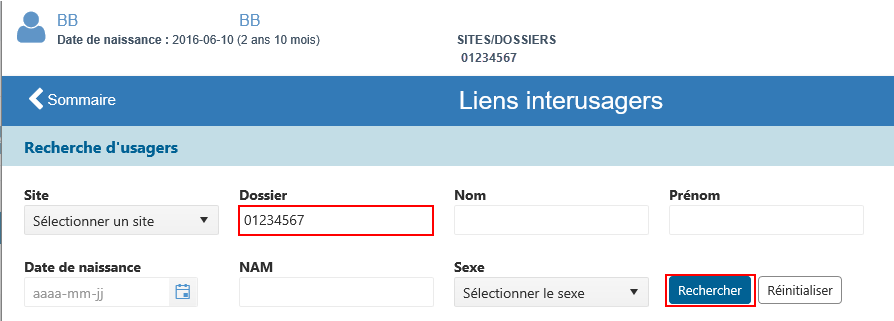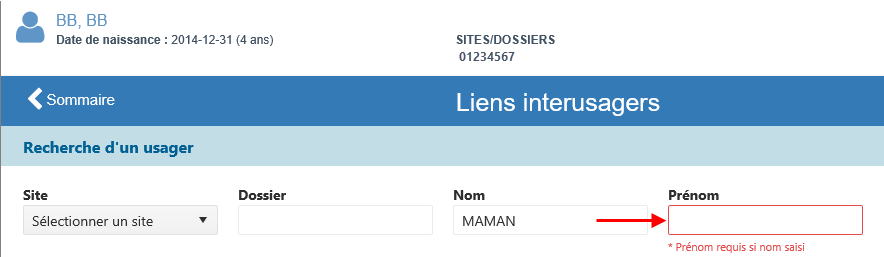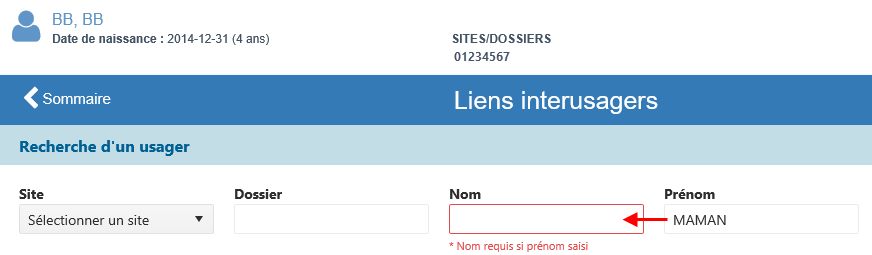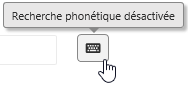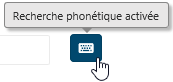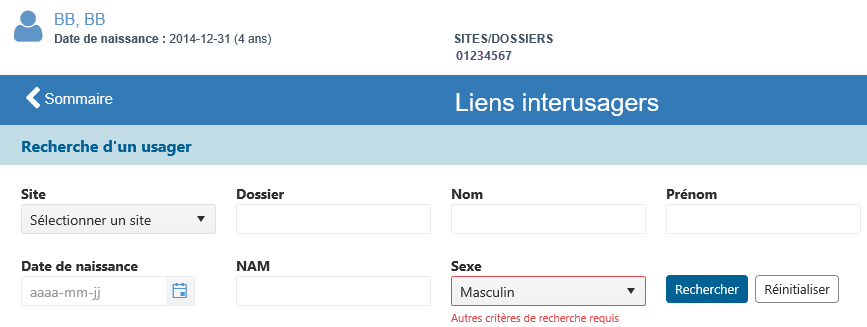Mise à jour : Kepler 20.0.00 |
Sur cette page Page reliée |
Mise en contexte
Dans les listes d'usagers (LU) de Cristal-Net, il est possible de lier le dossier d'une mère et celui de son ou ses nouveau-né(s) grâce au Lien interusagers. Ce lien visuel permet l'optimisation du suivi clinique et des soins offerts aux usagers liés. Il permet également de consulter rapidement les données cliniques de la mère et du bébé. Le lien interusagers a été développé pour mieux encadrer les premiers jours suivants la naissance d'un enfant.
Critères de création et d'inactivité d'un lien interusagers
Les règles suivantes s'appliquent aux liens interusagers :
- Pour pouvoir créer un lien interusagers, tous les usagers liés doivent avoir une visite active. Seule la visite de type hospitalisation peut-être liée. En savoir plus sur les visites.
- Par défaut, le lien devient inactif 28 jours après la date du premier jour d'hospitalisation du nouveau-né (date d'ouverture de la venue). Ce délai est un paramètre pilotable; chaque établissement peut décider du délai qui s'applique au lien interusagers.
- Si la mère et son nouveau-né quittent l'hôpital, leurs visites se ferment et par la fait même, le lien devient inactif.
- Si la visite du nouveau-né est fermée, mais que celle de la mère demeure active, le lien devient inactif.
- Si la visite de la mère est fermée, mais que celle du nouveau-né demeure active, le lien demeure actif. Par contre, le lien deviendra inactif une fois le délai d'hospitalisation atteint (par défaut, 28 jours).
- Si l'un des usagers liés décède, le lien devient inactif.
- Le lien ne peut pas être créé si l'usager désignant le nouveau-né est plus vieux que sa mère.
- Le lien ne peut pas être créé si l'usager désignant la mère est plus jeune que le nouveau-né.
![]() Remarque : Pour accéder aux liens interusagers et pouvoir ainsi consulter, créer ou supprimer des liens interusagers, l'utilisateur doit préalablement s'être fait attribuer les droits d'accès. En savoir plus sur les droits d'accès liés aux liens interusagers.
Remarque : Pour accéder aux liens interusagers et pouvoir ainsi consulter, créer ou supprimer des liens interusagers, l'utilisateur doit préalablement s'être fait attribuer les droits d'accès. En savoir plus sur les droits d'accès liés aux liens interusagers.
Capture d'écran d'une liste d'usagers présentant un lien interusagers entre une mère et son nouveau-né.

Accéder aux liens interusagers
Dans Cristal-Net, il existe deux options pour accéder aux liens interusagers.
Option 1 : À partir d'une liste d'usagers
Sur la page d'accueil de Cristal-Net :
- Sélectionner la liste d'usagers désirée. En savoir plus sur les listes d'usagers.
- Cliquer sur l'icône
 qui figure sur la ligne de l'usager désiré.
qui figure sur la ligne de l'usager désiré.
- Cliquer sur la tuile Liens interusagers.
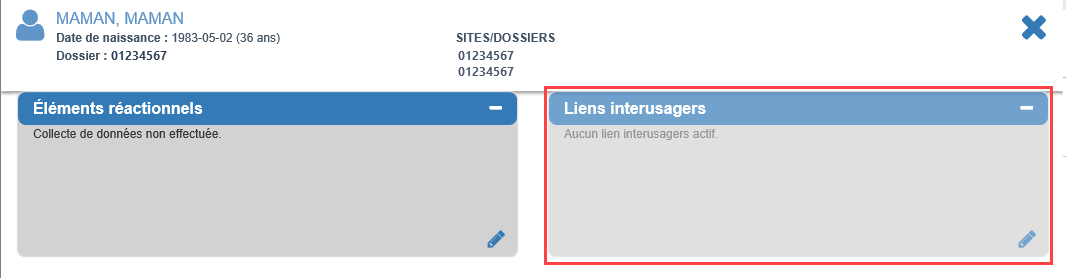
Option 2 : À partir du « Sommaire patient »
Dans le Dossier patient de l'usager mis en contexte :
- Cliquer sur l'icône
 qui figure à côté de la barre de mise en contexte.
qui figure à côté de la barre de mise en contexte.
- Cliquer sur la tuile Liens interusagers.
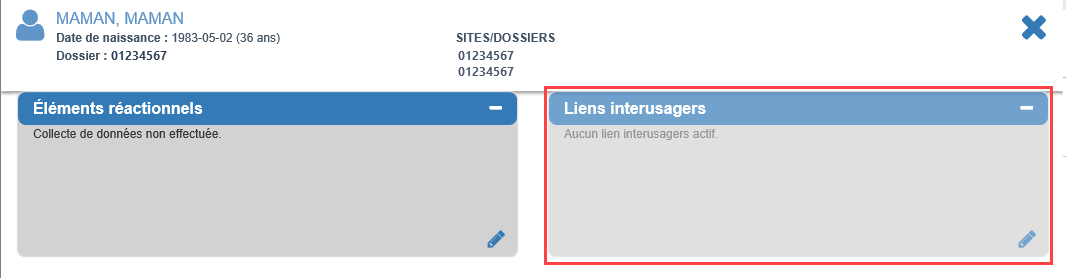
Consulter un lien interusagers
La consultation du lien interusagers se fait à partir de la liste d'usagers. Les usagers présentant un lien interusagers sont présentés en haut de la liste. Le nouveau-né est représenté par une icône ![]() devant son nom et prénom. L'utilisateur est alors en mesure de parcourir rapidement entre les données cliniques de la mère et de son enfant obtenues par les différents modules accessibles dans votre établissement.
devant son nom et prénom. L'utilisateur est alors en mesure de parcourir rapidement entre les données cliniques de la mère et de son enfant obtenues par les différents modules accessibles dans votre établissement.

Tableau de bord « Liens interusagers »
Le tableau de bord des liens interusagers comprend deux sections :
- La section Recherche d'un usager permet d'effectuer une recherche et de créer ou supprimer un lien avec l'usager mis en contexte.
- La section Liens interusagers actifs présente les usagers liés à celui mis en contexte. Il est également possible de consulter la date de création du lien et de supprimer ce même lien.
Les éléments du tableau de bord sont présentés dans le tableau ci-dessous.
Section « Recherche d'un usager »
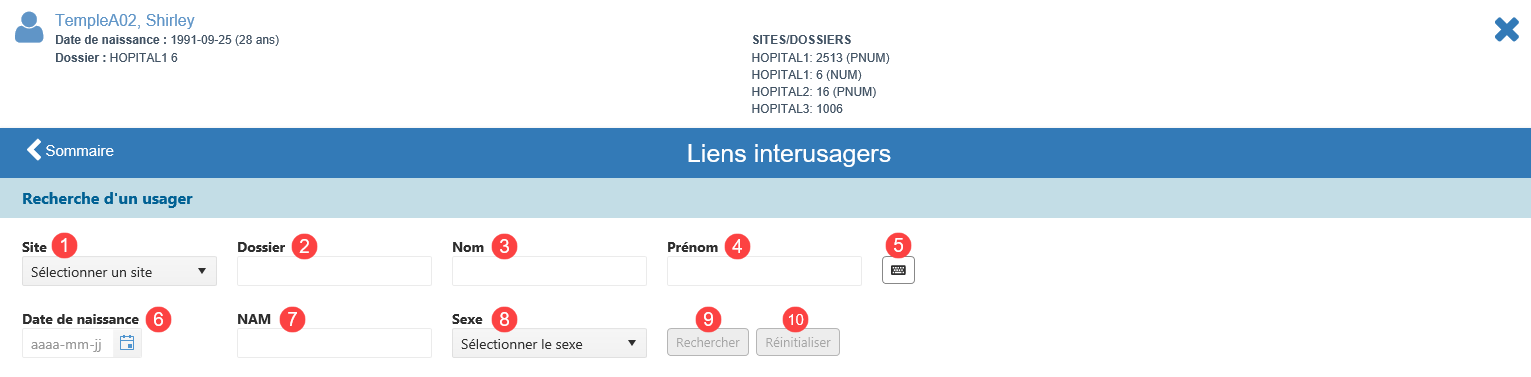
| Description | Commentaire | |
|---|---|---|
| 1 | Site | Liste déroulante des différents sites de l'établissement
|
| 2 | Dossier | Numéro de dossier de l'usager recherché
|
| 3 | Nom | Nom de l'usager recherché
|
| 4 | Prénom | Prénom de l'usager recherché
|
| 5 | Recherche phonétique | Ce bouton permet de basculer entre deux types de recherche : la recherche textuelle (recherche par défaut) et la recherche phonétique. Si, par exemple, le nom recherché est « Marie », la recherche textuelle nous donnerait des résultats qui contiennent exactement « Marie », comme Marie, Marie-Claude, Jean-Marie ou Marielle. Si la recherche phonétique est activée, les usagers nommés Marie, Mary ou Marianne pourraient alors être trouvés.
|
| 6 | Date de naissance | Date de naissance de l'usager recherché.
|
| 7 | NAM | Numéro d'assurance maladie de l'usager recherché.
|
| 8 | Sexe | Sexe de l'usager recherché.
|
| 9 | Rechercher | Le bouton Rechercher permet de démarrer la recherche selon les critères saisis. |
| 10 | Réinitialiser | Le bouton Réinitialiser permet d'effacer tous les critères de recherche saisis pour effectuer une nouvelle recherche. |
Section « Liens interusagers actifs »
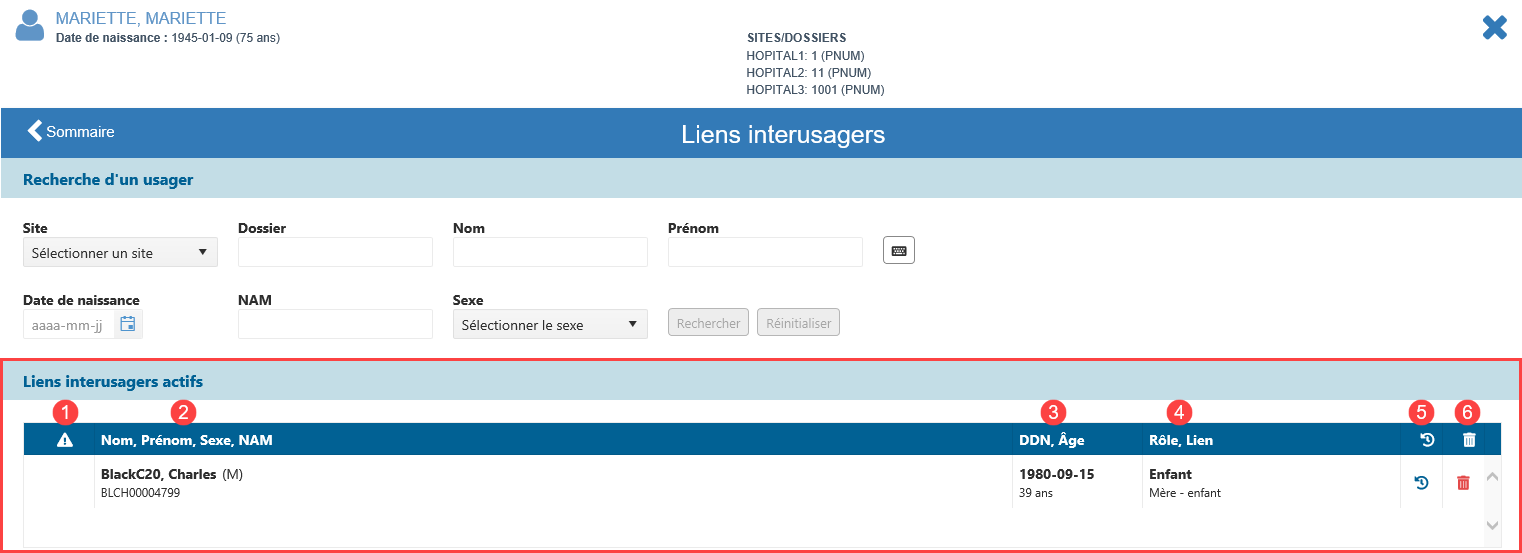
| Description | Commentaire | |
|---|---|---|
| 1 |
| Permet d'afficher les alertes liées aux patients. Exemple : L'indicateur visuel |
| 2 | Nom, Prénom, Sexe, NAM | Nom, prénom, sexe et numéro d'assurance maladie de l'usager lié. |
| 3 | DDN, Âge | Date de naissance et âge de l'usager lié. |
| 4 | Rôle, Lien |
|
| 5 |
| Permet la consultation de l'historique du lien interusagers, c'est-à-dire sa date de création et l'identifiant de l'utilisateur qui a créé le lien. |
| 6 |
| Permet de supprimer le lien interusagers. |
Créer un lien interusagers
Avant de pouvoir lier un usager avec celui mis en contexte, il faut préalablement rechercher celui-ci.
- À partir du tableau de bord Liens interusagers, entrer les critères de recherche désirés.
- Cliquer sur Rechercher.
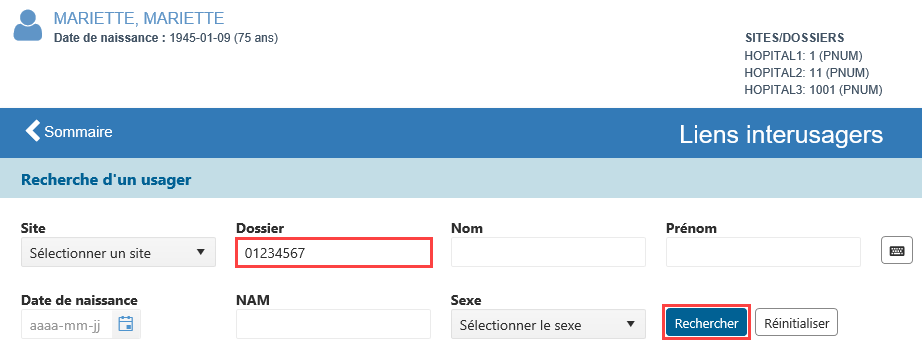
- Une fois la recherche de l'usager à lier effectuée, un ou plusieurs usagers s'affichent dans le résultat de recherche. Cliquer sur l'icône
 vis-à-vis de l'usager à lier.
vis-à-vis de l'usager à lier.
- Dans la fenêtre Création d'un lien interusagers qui s'affiche à l'écran, sélectionner le rôle de cet usager (par rapport à l'usager mis en contexte) à l'aide de la liste déroulante Rôle de l'usager.
 Info : Il n'est pas nécessaire de modifier le Type de lien, puisque « Mère - enfant » est le seul disponible. Il s'affiche donc par défaut.
Info : Il n'est pas nécessaire de modifier le Type de lien, puisque « Mère - enfant » est le seul disponible. Il s'affiche donc par défaut.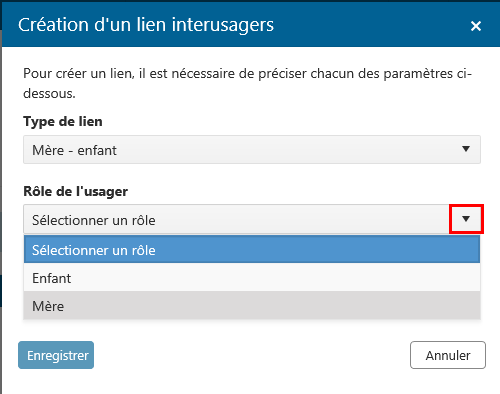
- Sélectionner la visite active (hospitalisation) de l'usager à l'aide de la liste déroulante sous Visite de l'usager. Comme il est possible que l'usager présente deux visites actives, il est important de sélectionner celle qui répond à la période autorisée. Cette étape permet d'assurer la pertinence clinique du lien en plus d'offrir une validation supplémentaire.
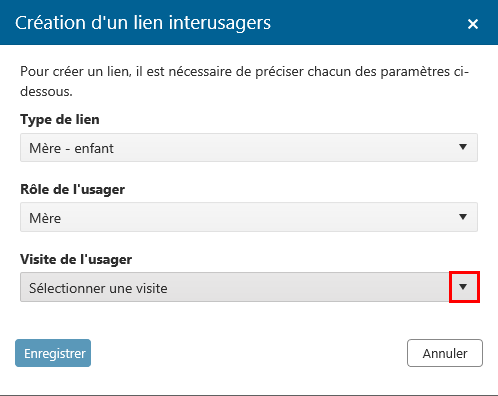
- Cliquer sur Enregistrer. Dans la liste des usagers, les deux usagers sont maintenant liés.

Supprimer un lien interusagers
Un lien interusagers deviendra inactif lorsque la durée de l'hospitalisation du nouveau-né aura atteint un certain nombre de jours. Ce nombre est réglé à 28 jours par défaut, mais chaque établissement peut décider de son propre délai à appliquer.
Il est toutefois possible de supprimer manuellement un lien interusagers à tout moment. Pour ce faire :
- À partir du tableau de bord Liens interusagers, sous Liens interusagers actifs, cliquer sur l'icône
 vis-à-vis de l'usager correspondant au lien à supprimer.
vis-à-vis de l'usager correspondant au lien à supprimer.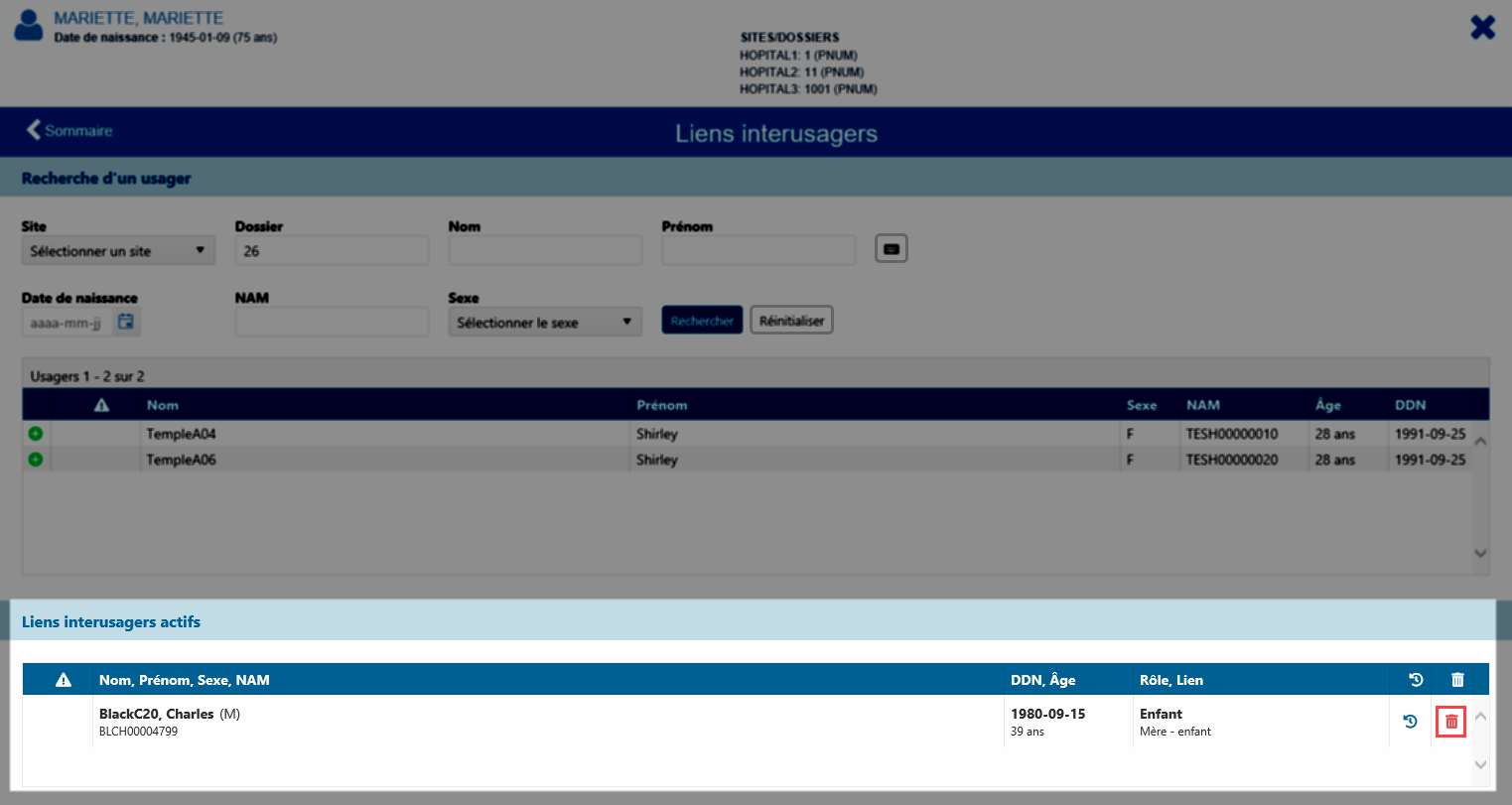
- La fenêtre Suppression d'un lien interusagers s'affiche. Cliquer sur le chevron de la liste déroulante pour sélectionner la raison de la suppression.
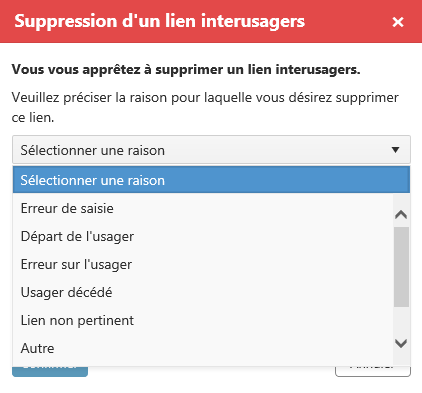
- Cliquer sur Confirmer.